특정 발신자(이메일 주소)에게 자동으로 회신하는 방법은 무엇입니까?
특정 발신자(예: 고객, 동료 또는 팀원에게 귀하의 가용성을 알리거나 즉각적인 피드백을 제공하기 위해)에 대해 자동 회신을 설정하고 싶을 때가 있습니다. Outlook에서는 이를 달성할 수 있는 방법을 제공하지만, 과정이 복잡할 수 있습니다. 대안적으로, Kutools for Outlook은 고급 규칙 기능을 통해 이 작업을 간소화합니다. 특정 이메일 주소에 자동으로 회신하기 위한 두 가지 방법을 소개합니다.
Outlook에서 규칙을 사용하여 특정 발신자에게 자동으로 회신하기
Kutools for Outlook의 고급 규칙을 사용하여 특정 발신자에게 자동으로 회신하기
Outlook에서 규칙을 사용하여 특정 발신자에게 자동으로 회신하기
이 방법은 Outlook에서 특정 발신자 또는 이메일 주소에 자동으로 회신하는 규칙을 만드는 과정을 안내합니다.
1. 새 이메일을 작성하고 제목을 입력한 다음 메시지를 작성하고 "파일" > "다른 이름으로 저장"을 클릭합니다.
2. 열리는 '다른 이름으로 저장' 대화 상자에서 새 이메일의 이름을 "파일 이름" 상자에 입력하고 "저장 형식" 드롭다운 목록에서 "Outlook 서식 파일 (*.oft)"를 선택한 후 "저장" 버튼을 클릭합니다. 스크린샷 보기:

3. 이메일을 저장하지 않고 닫습니다.
4. "홈" > "규칙" > "규칙 및 경고 관리"를 클릭합니다. 스크린샷 보기:

5. 열리는 "규칙 및 경고" 대화 상자에서 "새 규칙" 버튼을 클릭합니다. 스크린샷 보기:

6. 이제 "규칙 마법사"가 열립니다. "받은 메시지에 규칙 적용"을 선택하고 "다음" 버튼을 클릭합니다. 스크린샷 보기:

7. 두 번째 "규칙 마법사"에서 "사람 또는 공개 그룹으로부터" 옵션을 체크하고 "사람 또는 공개 그룹" 텍스트를 클릭합니다. 스크린샷 보기:

8. 열리는 "규칙 주소" 대화 상자에서 특정 발신자의 이메일 주소를 "보낸 사람" 상자에 입력하고 "확인" 버튼을 클릭합니다 (아래 스크린샷 참조). 그런 다음 "규칙 마법사"에서 "다음" 버튼을 클릭합니다.

9. 이제 세 번째 "규칙 마법사"로 들어갑니다. "특정 템플릿으로 회신" 옵션을 체크하고 "특정 템플릿" 텍스트를 클릭합니다. 스크린샷 보기:

10. 이제 "회신 템플릿 선택" 대화 상자에서 "찾아보기" 드롭다운 목록에서 "파일 시스템의 사용자 템플릿"을 선택하고 2단계에서 생성한 메시지 템플릿을 선택한 후 "열기" 버튼을 클릭합니다. 스크린샷 보기:

11. "다음" 버튼을 두 번 클릭하여 마지막 "규칙 마법사"로 이동합니다. "1단계" 상자에 새 규칙의 이름을 입력하고 "2단계" 섹션에서 필요한 옵션을 체크한 후 "완료" 버튼을 클릭합니다. 스크린샷 보기:

12. "규칙 및 경고" 대화 상자에서 "확인" 버튼을 클릭합니다.
지금까지 지정된 발신자로부터 보내진 모든 이메일에 자동으로 회신하는 규칙을 만들었습니다. 이제부터 해당 발신자의 이메일이 도착하면 자동으로 회신됩니다.
데모: Outlook에서 규칙을 사용하여 특정 발신자에게 자동으로 회신하기
Kutools for Outlook의 고급 규칙을 사용하여 특정 발신자에게 자동으로 회신하기
Kutools for Outlook은 "고급 규칙" 기능을 통해 더 많은 유연성과 추가 기능을 제공하며, 프로세스를 단순화합니다.
1단계. Kutools for Outlook을 다운로드하고 설치한 후 Outlook을 열고 "Kutools" > "고급 규칙"을 클릭합니다.

2단계. 팝업되는 "고급 규칙" 대화 상자에서 "새로 만들기" 버튼을 클릭하여 새 규칙을 만듭니다.
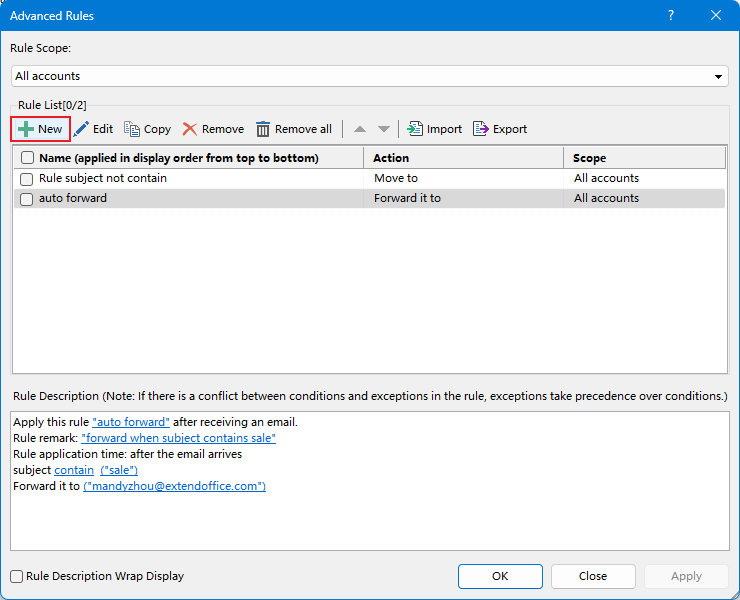
3단계. 아래와 같이 설정을 구성합니다:
- "발신자가 특정 단어를 포함함"을 선택합니다.
- 팝업되는 "텍스트 포함" 대화 상자에서 "새로 만들기" 버튼을 클릭하여 발신자를 추가합니다.
- "검색 텍스트" 대화 상자에서 발신자 주소 또는 키워드를 입력하고 "추가" 버튼을 클릭하여 "검색 목록"에 추가합니다. "확인" > "확인"을 클릭하여 "새 규칙 만들기" 대화 상자로 돌아갑니다.

4단계. "다음"을 클릭하여 "새 규칙 만들기" 대화 상자의 다음 단계로 이동하고 "특정 템플릿으로 회신"을 선택한 다음 회신을 작성하고 "확인"을 클릭하여 "새 규칙 만들기" 대화 상자로 돌아갑니다.
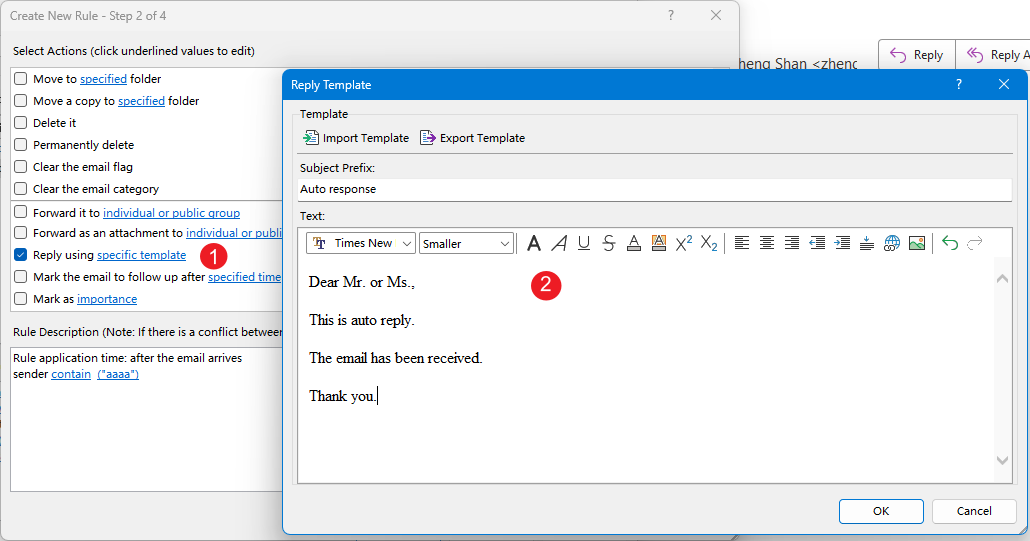
5단계. "다음"을 클릭하여 계속 진행합니다. 이 단계에서는 "예외"를 지정할 수 있습니다. 예외가 없는 경우 "다음"을 직접 클릭하여 마지막 단계로 이동합니다.
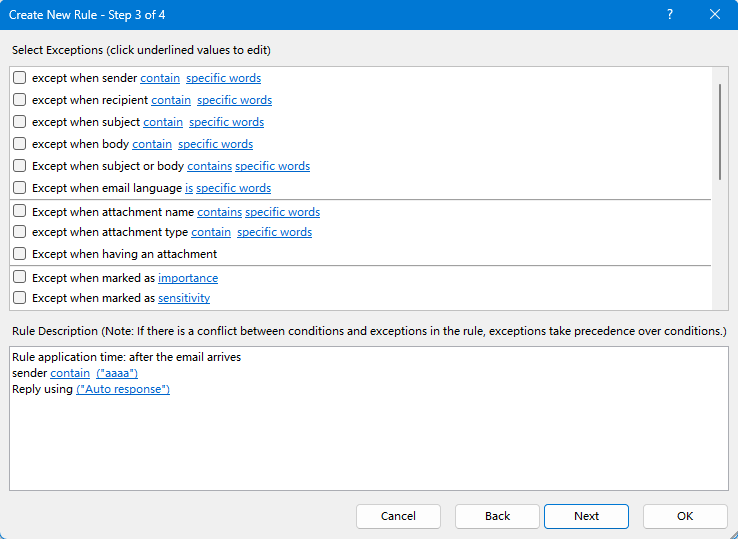
6단계. 마지막 단계에서 규칙에 "이름"을 지정하고 "규칙 범위"를 선택합니다. "확인" > "확인"을 클릭하여 규칙을 활성화합니다.
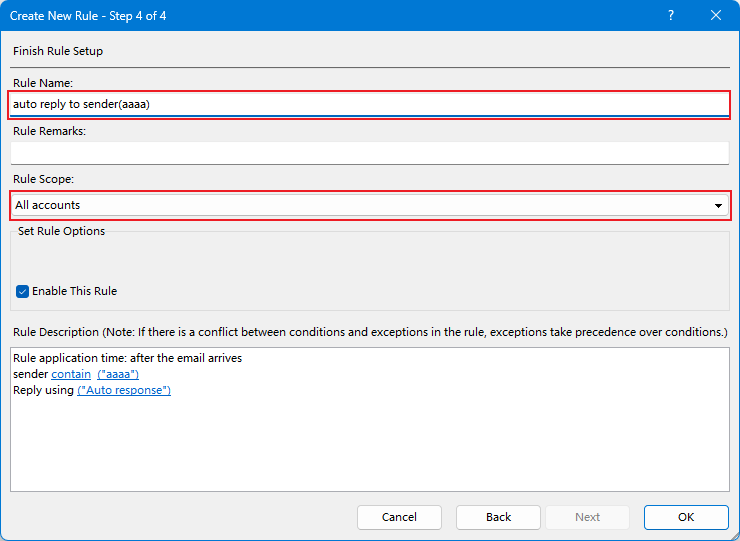
이제부터 "aaaa"를 포함하는 발신자로부터 오는 모든 이메일은 회신 템플릿으로 자동 회신됩니다.
관련 문서:
최고의 오피스 생산성 도구
속보: Kutools for Outlook 무료 버전 출시!
새롭게 달라진 Kutools for Outlook에서100가지 이상의 놀라운 기능을 경험해보세요! 지금 다운로드하세요!
🤖 Kutools AI : 첨단 AI 기술을 활용해 이메일을 손쉽게 처리합니다. 회신, 요약, 최적화, 확장, 번역, 작성까지 모두 지원합니다.
📧 이메일 자동화: 자동 응답(POP 및 IMAP 지원) / 이메일 보내기 예약 / 이메일 전송 시 규칙별 자동 참조/숨은 참조 / 자동 전달(고급 규칙) / 자동 인사말 추가 / 여러 수신자 이메일을 개별 이메일로 자동 분할 ...
📨 이메일 관리: 이메일 회수 / 제목 및 기타 기준으로 의심스러운 이메일 차단 / 중복 이메일 삭제 / 고급 검색 / 폴더 정리 ...
📁 첨부 파일 프로: 일괄 저장 / 일괄 분리 / 일괄 압축 / 자동 저장 / 자동 분리 / 자동 압축 ...
🌟 인터페이스 매직: 😊더 예쁘고 다양한 이모지 / 중요한 이메일이 오면 알림 / Outlook 종료 대신 최소화 ...
👍 원클릭 기능: 모두 회신 (첨부 파일 포함) / 피싱 방지 이메일 / 🕘보낸 사람의 시간대 표시 ...
👩🏼🤝👩🏻 연락처 및 캘린더: 선택한 이메일에서 연락처 일괄 추가 / 연락처 그룹을 개별 그룹으로 분할 / 생일 알림 제거 ...
원하는 언어로 Kutools를 사용하세요 – 영어, 스페인어, 독일어, 프랑스어, 중국어 및40가지 이상을 지원합니다!
한 번의 클릭으로 Kutools for Outlook을 즉시 활성화하세요. 기다리지 말고 지금 다운로드하여 업무 효율을 높여보세요!


🚀 원클릭 다운로드 — 모든 Office 추가 기능 받기
강력 추천: Kutools for Office (5-in-1)
한 번의 클릭으로 다섯 종류의 설치 파일을 동시에 다운로드하세요 — Kutools for Excel, Outlook, Word, PowerPoint 및 Office Tab Pro. 지금 다운로드하세요!
- ✅ 원클릭 편리함: 다섯 가지 설치 패키지를 단 한 번에 다운로드할 수 있습니다.
- 🚀 모든 Office 작업에 바로 준비 완료: 필요한 추가 기능을 원하는 때에 설치하세요.
- 🧰 포함됨: Kutools for Excel / Kutools for Outlook / Kutools for Word / Office Tab Pro / Kutools for PowerPoint